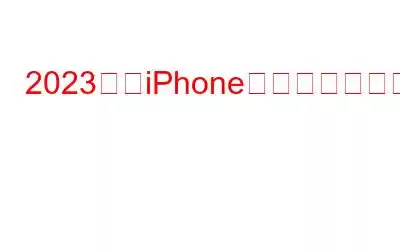ボイスメールは、電話に出られないときに発信者にメッセージを残せる便利な機能で、長い間コミュニケーションの定番となってきました。しかし、このペースの速いデジタル時代では、ボイスメールは助けになるというよりも面倒だと感じる人もいるかもしれません。あなたが不在着信の制御を取り戻し、コミュニケーションを管理したいと考えている iPhone ユーザーなら、ここが正しい場所です!
画像出典: Tom's Guide
このブログ投稿では、さまざまな方法を使用して iPhone でボイスメールを無効にする方法に関する包括的なガイドを取り上げました。電話の使用を合理化したい場合でも、不要な通知を排除したい場合でも、単に接続を維持するための別の手段を希望する場合でも、好みに合わせてボイスメール設定をカスタマイズする手順をご案内します。
詳しく見ていきましょう。 !
こちらもお読みください: PhoneView を使用して iPhone からボイスメールとメッセージを抽出する手順
iPhone でボイスメールをオフにする方法
方法 1: 電話アプリを使用する
iPhone でボイスメールを無効にする最も簡単な方法の 1 つは、電話アプリを使用することです。行う必要があるのは次のとおりです:
ステップ 1: 電話アプリを開きます
iPhone のホーム画面で「電話」アプリを見つけてタップします。
ステップ 2: ボイスメール設定に移動します。
画像ソース: Digital Trends
電話インターフェイス内には、「お気に入り」、「最近」、「連絡先」、「ボイスメール」などのさまざまなオプションがあることに気づくでしょう。 [ボイスメール] タブをタップして、ボイスメール設定にアクセスします。
ステップ 3: ボイスメール設定をカスタマイズする
ボイスメール インターフェイスに、ボイスメール メッセージのリストといくつかのボイスメール オプション。画面の右上隅にある [編集] ボタンを探してタップします。
ステップ 4: 既存のボイスメールを削除します (オプション) )
ボイスメールを無効にする前に消去したい既存のボイスメール メッセージがある場合は、各メッセージの横にある赤いマイナス (-) ボタンをタップします。次に、[削除] オプションを選択してデバイスから削除します。
ステップ 5: ボイスメール機能を無効にする
既存のボイスメールを削除した後、 「ボイスメールをオフにする」というオプションがあることに注目してください。 iPhone でボイスメールを無効にするには、このオプションをタップします。
ステップ 6: アクションを確認する
確認メッセージが表示され、ボイスメールをオフにするかどうかの最終決定を求められます。少し時間をとってメッセージを注意深く確認し、ボイスメールを無効にした場合の影響を理解してください。選択に自信がある場合は、「無効にする」または「オフにする」をタップして確認します。
以上です。これで、iPhone でボイスメールが正常に無効になりました。今後、電話に応答できない場合は、発信者が電話を切るか、通信事業者のデフォルトのボイスメール システム (該当する場合) に接続するまで、呼び出し音が鳴り続けます。同じ手順に従って、適切なオプションを選択することで、いつでもボイスメールを再び有効にできることを覚えておいてください。
こちらもお読みください: Android および iOS 向けの 8 つの最高の電話番号書き込みアプリ
方法 2: 使用するMMI コード
MMI コードを使用して iPhone でボイスメールを無効にするには、次の手順に従います。
ステップ 1: iPhone で電話アプリを開き、次の手順に進みます。
ステップ 2: キーパッドを使用して MMI コード ##004# を入力します。スペースや文字を追加せずに、コードを正確に入力してください。
画像ソース: iGeeksBlog
ステップ 3: をタップします。通話ボタンを押して、入力した MMI コードを使用して通話を開始します。
ステップ 4: MMI コードをダイヤルした後、プロセスが完了するまで待ちます。数秒かかる場合があります。
ステップ 5: ボイスメールが正常に無効になったことを示す確認メッセージまたは通知が画面に表示されることを確認します。
1 回ボイスメールが無効になり、発信者はメッセージを残すことができなくなり、発信者が電話を切るか、該当する場合は通信事業者のデフォルトのボイスメール システムに到達するまで、電話は鳴り続けます。
MMI コードが利用可能であることと、機能は通信事業者や地域によって異なる場合があります。問題が発生した場合、または提供された MMI コードが機能しない場合は、携帯通信会社のカスタマー サポートに連絡してサポートを受けることをお勧めします。
こちらもお読みください: iPhone と iPad でビデオを結合する 8 つのベスト アプリ
方法 3: サービス プロバイダーに連絡する
それでも、iPhone でボイスメールを無効にする方法が気になりますか?これを試して。サービス プロバイダーに連絡するには、カスタマー サービスに連絡するのが最も効果的な方法です。ある程度の時間と忍耐が必要になるかもしれませんが、この方法は直接的で信頼性の高い解決策を保証します。私 ボイスメールを無効にすると、通常は永続的な変更となり、保存されているグリーティング、メッセージ、設定が削除されることに注意してください。
画像ソース: CNET
Google を利用すると、携帯通信会社の連絡先番号を簡単に見つけることができます。 「連絡先番号」や「カスタマー サービス」などのキーワードと一緒に携帯通信会社の名前を検索するだけで、関連する電話番号が簡単に見つかります。
一部の電話番号の連絡先は次のとおりです。米国で最も人気のあるサービス プロバイダー:
T-Mobile: 1-877-453-1304
Verizon: 1-800-922-0204
AT&T: 1-800-331-0500
Sprint: 888-211-4727
サービス プロバイダーに直接連絡すると、正確かつ最新の情報が得られることを覚えておいてください。
方法 4: ボイスメールの受信箱を埋める
簡単なトリックで iPhone のボイスメールを沈黙させる型破りな方法を発見してください。それはボイスメールのスペースを埋めることです。 。次の手順に従って、受信メッセージに別れを告げ、通信を制御します。
ステップ 1: 電話アプリを開き、[ボイスメール] タブに移動します。
ステップ 2: 既存のボイスメール メッセージを聞きます。
ステップ 3: 誰かに短いボイスメール メッセージを残すように依頼します。
ステップ 4: そのメッセージを保存するか、重要としてマークします。
ステップ 5: ボイスメール ボックスがいっぱいになるまで、さらにメッセージを残してもらいます。
画像出典: Comewareステップ 6: 新しい発信者には、ボイスメールがいっぱいであることを示すメッセージが聞こえます。
新しい通話のためのスペースを確保するために、ボイスメールを定期的に空にすることを忘れないでください。
こちらもお読みください: iPhone で Siri を ChatGPT に置き換える方法
結論これで、さまざまな方法を使用して iPhone でボイスメールを無効にする方法に関するガイドが終わります。これで、iPhone のボイスメールを管理し、コミュニケーション エクスペリエンスを変革する力が解放されました。ボイスメールを無効にするこれらの方法を学ぶことで、好みに応じてデバイスをカスタマイズできる可能性の世界が広がりました。
MMI コードの魔法を使用するか、電話アプリの調整を行うかに関係なく、設定を変更すると、しつこいボイスメール メッセージを沈黙させる型破りな方法が使えるようになります。上記の方法のいずれかを使用して、iPhone でボイスメールを停止し、ov で慈悲を祈ることができます。
この投稿は役に立ちましたか?コメント ウィンドウでお気軽にご意見を共有してください。
読み取り: 8